Shin burin ku ya cika kuma kun sami akwati mai kayatarwa tare da kwamfutar apple a ƙarƙashin itacen? Idan kun amsa eh ga wannan tambayar, to tabbas kuna wurin da ya dace. A cikin wannan labarin, za mu fara farawa tare kuma don haka gabatar muku da amfani da tsarin aiki na macOS. Ba kome ko MacBook ne, iMac ko Mac mini. Mu sauka zuwa gare shi.
Zai iya zama sha'awar ku

Matakan farko
Cire akwatin Mac ɗinku a zahiri ƙwarewa ce da ba za a manta da ita ba wanda babu shakka za ku ji daɗi. Duk da haka, har yanzu ina so in gargaɗe ku kada ku jefar da akwatin a kowane hali. Akwatunan samfuran Apple, musamman Macs da iPhones, suna ƙara ƙarin ƙima ga na'urar kanta. Bugu da ƙari, lokacin da a cikin 'yan shekaru da kuka yanke shawarar sayar da abokin tarayya na yanzu, kuyi imani cewa tare da akwatin asali, za ku sami lokaci mafi sauƙi, ko kuma zai kawo muku wasu rawanin rawani a saman.

Amma bari mu matsa zuwa farkon ƙaddamar da kanta. Kwamfutocin ku za su kunna ta atomatik bayan kun buɗe murfin nuni. Don sauran Macs, kawai toshe su kuma danna maɓallin da ya dace. Lokacin da kuka kunna shi a karon farko, ba shakka, zaku haɗu da wani nau'in maye wanda ya zama dole don saitunan asali. Anan zaku ci karo da saitunan sabis na wuri, ba da izini don aika saƙonnin kuskure zuwa Apple, haɗa zuwa hanyar sadarwar Wi-Fi mara waya sannan kuma shiga/yi rijista don Apple ID. Bayan haka, zaku iya kunna fasali kamar FileVault don ɓoye ma'ajiyar ku, iCloud Keychain, da Nemo Mac na. Game da FileVault da aka ambata, dole ne in gargaɗe ku cewa tabbas ba ku manta da maɓallin faifai ba kuma ku mai da hankali kan wannan matakin. Idan ka rasa kalmar sirrinka, za ka rasa duk bayananka.
Bayan maye ya gama, Mac ɗinku yana shirye don amfani-ko don haka da alama. A wannan gaba, ba shakka, za ku iya amfani da shi ba tare da ƙuntatawa ba, amma har yanzu muna ba da shawarar ku nutsewa cikin wasu saitunan tukuna, waɗanda za mu bayyana dalla-dalla. Ku yarda da ni, tabbas ba za ku yi nadama ba.
Keɓancewa
Shi ya sa muka fara sanin abin da ake kira Kafin zaben tsarinmu, inda duk saitin da gyare-gyare na Mac ɗin ku ke faruwa. Kuna iya zuwa Zaɓuɓɓuka a zahiri nan da nan, lokacin da kawai kuna buƙatar danna gunkin daidai tare da dabaran kaya a cikin Dock, ko kuma a gefen hagu mai nisa a saman mashaya menu, danna kan. Logo sannan ka zabi zabin Zaɓuɓɓukan Tsarin…
Dock
Mun riga mun ɗauki ɗan cizo daga Dock a cikin sakin layi na baya. Kamar yadda kuka riga kuka sani, Dock shine sandar ƙasa mai madaidaicin gumaka, tare da taimakon waɗanda zaku iya kunna da sarrafa shirye-shiryen mutum ta hanyoyi daban-daban, ko samun damar su cikin sauri. Idan kun kasance daga cikin masoyan ƙira da tasiri daban-daban, ya kamata ku shakka kada ku manta da wannan tip. A cikin zaɓin tsarin, kawai kuna buƙatar zuwa sashin sunan iri ɗaya, inda zaku iya kunna yanayin haɓakawa da sauran mutane da yawa - kuyi imani da ni, yana da daraja.

Saita faifan waƙa
Idan kuna amfani da faifan waƙa (gina-ciki / waje) ko Magic Mouse don sarrafa Mac ɗin ku kuma kun ci karo da wasu matsaloli tare da hankali, sarrafawa, da sauransu, kula sosai ga wannan matakin. Kuna iya samun duk saitunan a cikin abubuwan da ake so, inda kawai za ku zaɓi nau'i Mouse, ko Trackpad. Hakanan zaka iya saita motsin motsin kowane mutum, jagorar gungurawa da tsari.
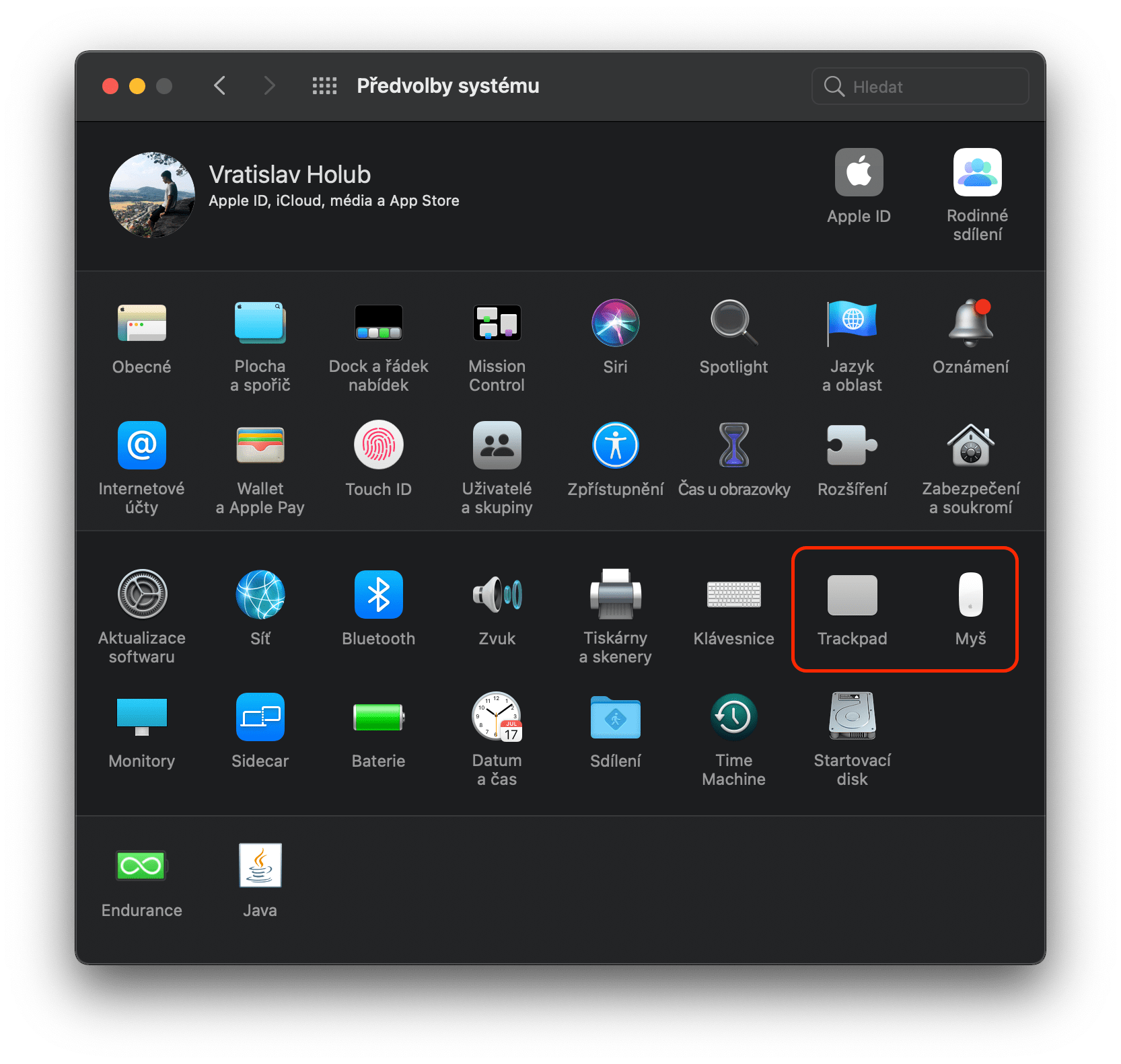
Bari tsarin ya sabunta
Na sha saduwa da masu amfani da Apple waɗanda abin takaici ba su da sabunta tsarin aiki saboda ba sa so su ɓata lokaci tare da shi. Tabbas wannan hanyar ba daidai ba ce, kuma koyaushe yakamata ku tabbata kuna da mafi sabuntar sigar macOS. Maimakon labarai, sabbin nau'ikan kuma galibi suna kawo gyare-gyare ga kowane nau'in kurakurai, godiya ga wanda kuke kula da amincin ku. Don waɗannan dalilai, ya kamata ka tabbatar cewa an kunna sabuntawa ta atomatik. Bugu da ƙari, kawai kuna buƙatar kunna Abubuwan Preferences System, zaɓi Sabunta tsarin kuma duba zaɓin da ke ƙasa Sabunta Mac ɗinku ta atomatik.

Kar a dame yanayin
Kuna iya sanin yanayin Kada ku damu musamman daga wayoyin Apple, inda za ku iya tabbatar da, alal misali, cewa ba ku damu da kira mai shigowa da sanarwa a lokacin muhimman tarurruka ko da dare ba. Wannan na'urar tana aiki daidai da hanya ɗaya a cikin tsarin aiki na macOS. Godiya ga cikakkiyar yanayin yanayin apple, kowane nau'in sanarwar za su "kiftawa" akan Mac ɗin ku, gami da kiran da aka ambata, saƙonni da sauran su. Babu shakka, wannan abu ne mai kyau, amma musamman da dare yana iya zama nakasa. Wannan shine ainihin dalilin da ya sa yana da kyau a kafa tsarin tsari na atomatik don yanayin Kada ku dame, wanda za'a kunna muku kai tsaye a cikin ƙayyadadden lokaci. Duk abin da za ku yi shine zaɓi zaɓi a cikin Preferences Oznamení kuma zaɓi daga hagu Kar a damemu. Anan kun riga kun yi saitunan don yadda kuke so.
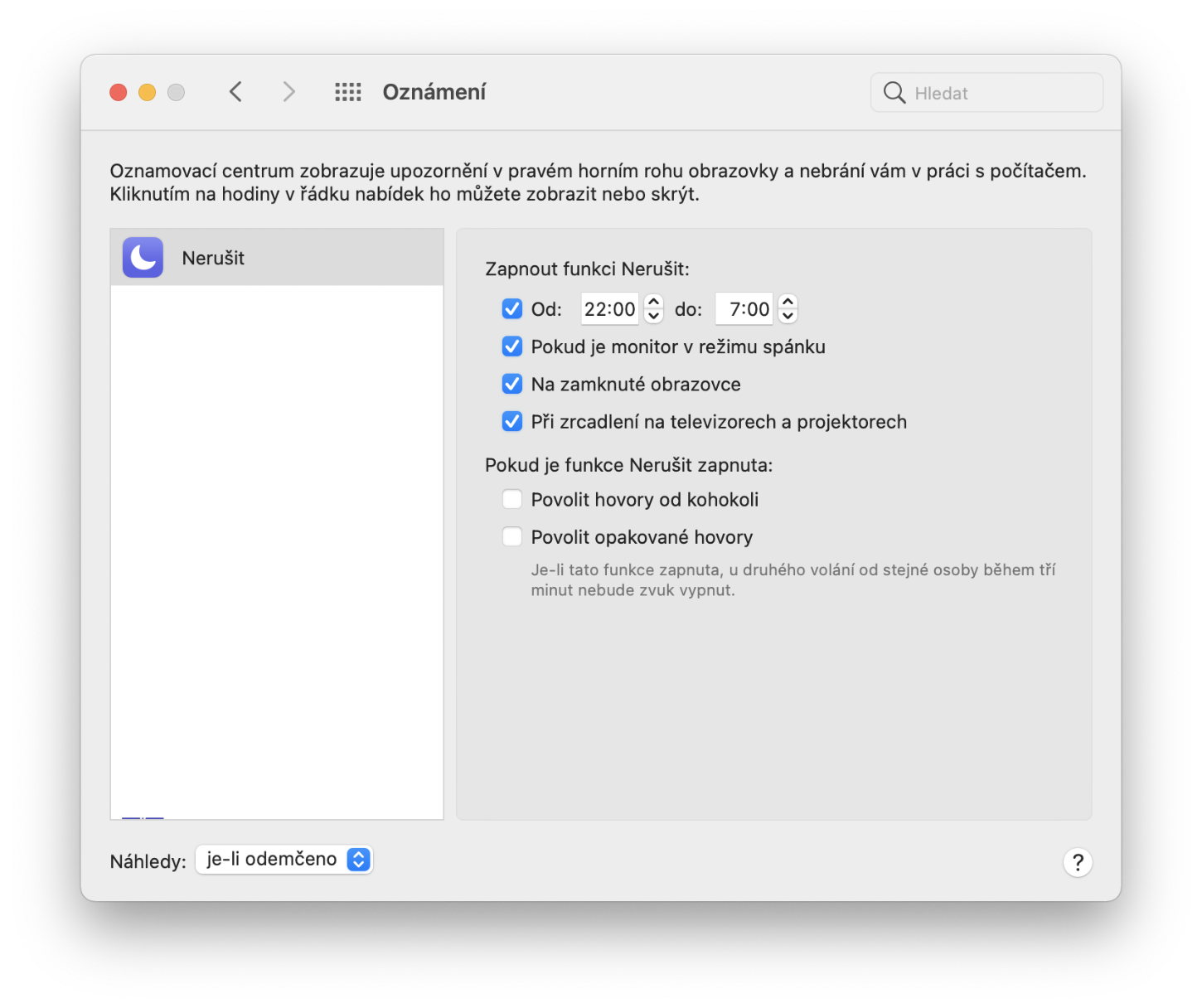
Night Shift
Kamar yanayin Kada ku dame, kuna iya sanin aikin Shift na dare daga iPhone ko iPad ɗinku. Abubuwan nunin suna fama da rashin lafiya ɗaya mara daɗi, wanda shine fitowar hasken shuɗi. Wannan na iya yin mummunan tasiri akan ingancin barcin ku, saboda yana rage samar da melatonin, hormone barci. Abin farin ciki, sun kuma yi tunani game da wannan lokacin ƙirƙirar tsarin macOS, don haka aiwatar da aikin Shift na dare. Zai iya rage ɗan ƙaramin haske shuɗi da aka ambata kuma ya canza launin zuwa bakan mai zafi. Kuna iya saita komai da kanku a cikin Zaɓuɓɓuka, musamman a cikin shafin Masu saka idanu, inda kawai danna kan a saman Night Shift.
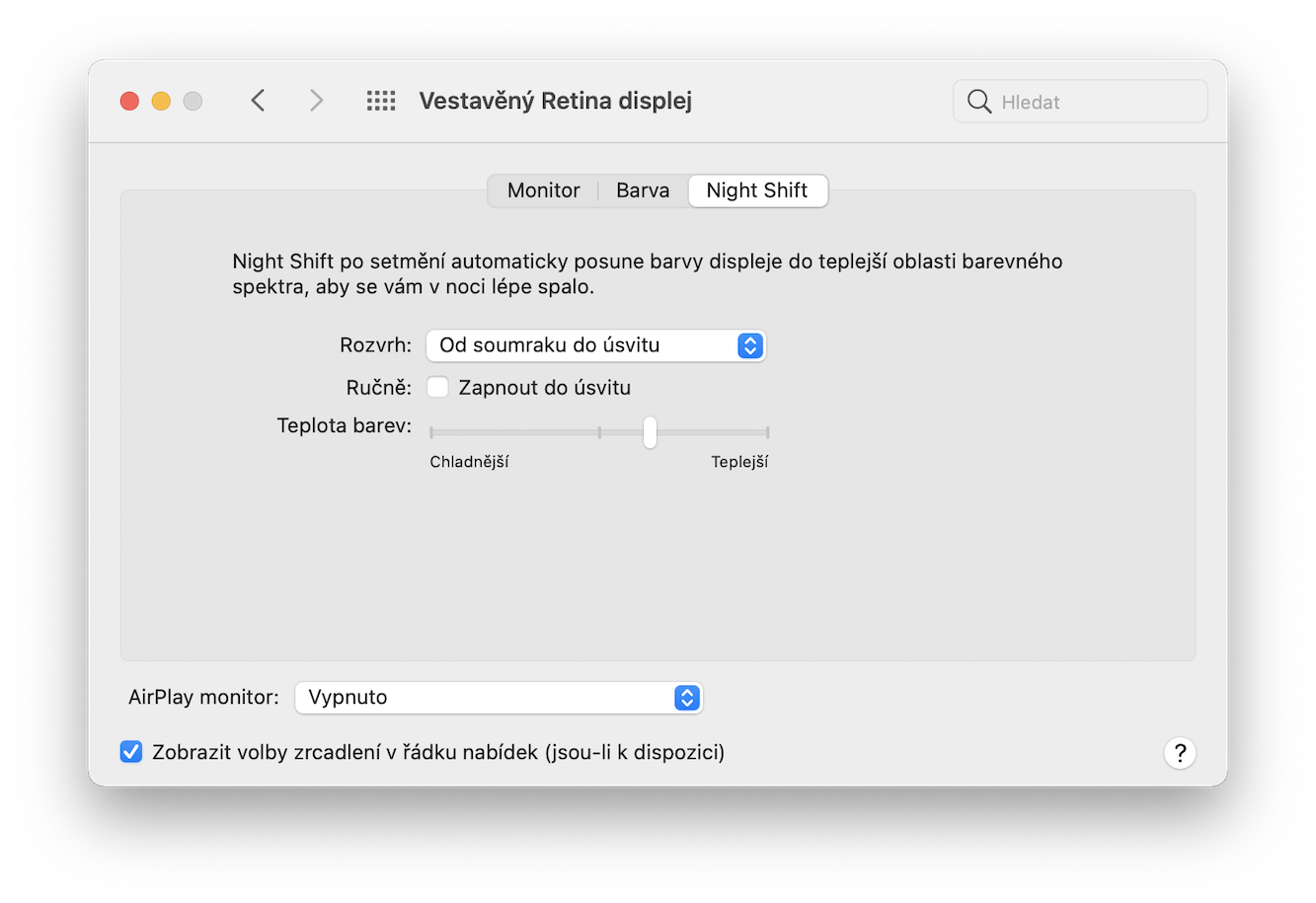
Ajiyayyen ta hanyar iCloud
Idan kun yi amfani da, misali, iPhone ko iPad, iCloud ba sabon abu bane a gare ku. Musamman, shi ne girgije ajiya kai tsaye daga Apple, wanda shi ne wani muhimmin ɓangare na Apple Tsarukan aiki. A kan Mac, wannan ma'adana yana ba ka damar yin ajiya ta atomatik, misali, Takardu da Desktop, wanda da kansa ya ajiye min fayiloli da yawa sau da yawa. A lokaci guda, zaku iya adana saitunan aikace-aikace, sauran fayiloli da makamantansu anan. Kawai je zuwa Tsarin Abubuwan Zaɓuɓɓuka, zaɓi a saman Apple ID, danna hagu iCloud kuma idan zai yiwu iCloud Drive danna Zaɓe… Yanzu za ka iya tick kashe duk abin da kuke so a adana a kan iCloud daya bayan daya.
Ajiyayyen gaba ɗaya
Musamman a wannan zamani da zamani, bayanan dijital yana da ƙima mai yawa kuma rasa shi na iya zama mai raɗaɗi. Babu shakka bai cancanci rasa shekarun abubuwan tunawa a cikin nau'in kundi na iyali ba, ko rasa makwanni da yawa na aiki kawai saboda ba ku ƙirƙiri madadin ba. Abin farin ciki, a cikin tsarin aiki na macOS akwai babban aikin ɗan ƙasa da ake kira Time Machine, wanda zai iya kula da madadin atomatik na duk kwamfutar apple. Hanyar da wannan dabarar ke aiki shine kawai kuna buƙatar zaɓar drive ɗin manufa wanda yakamata a yi wa madadin kuma Time Machine zai yi sauran gaba ɗaya a gare ku. Bugu da ƙari, aikin yana yin madadin bayan ajiya, godiya ga wanda ba za ku rasa fayil ɗaya ba. Kuna iya amfani da, misali, faifai na waje na yau da kullun ko ma'ajin cibiyar sadarwar NAS.
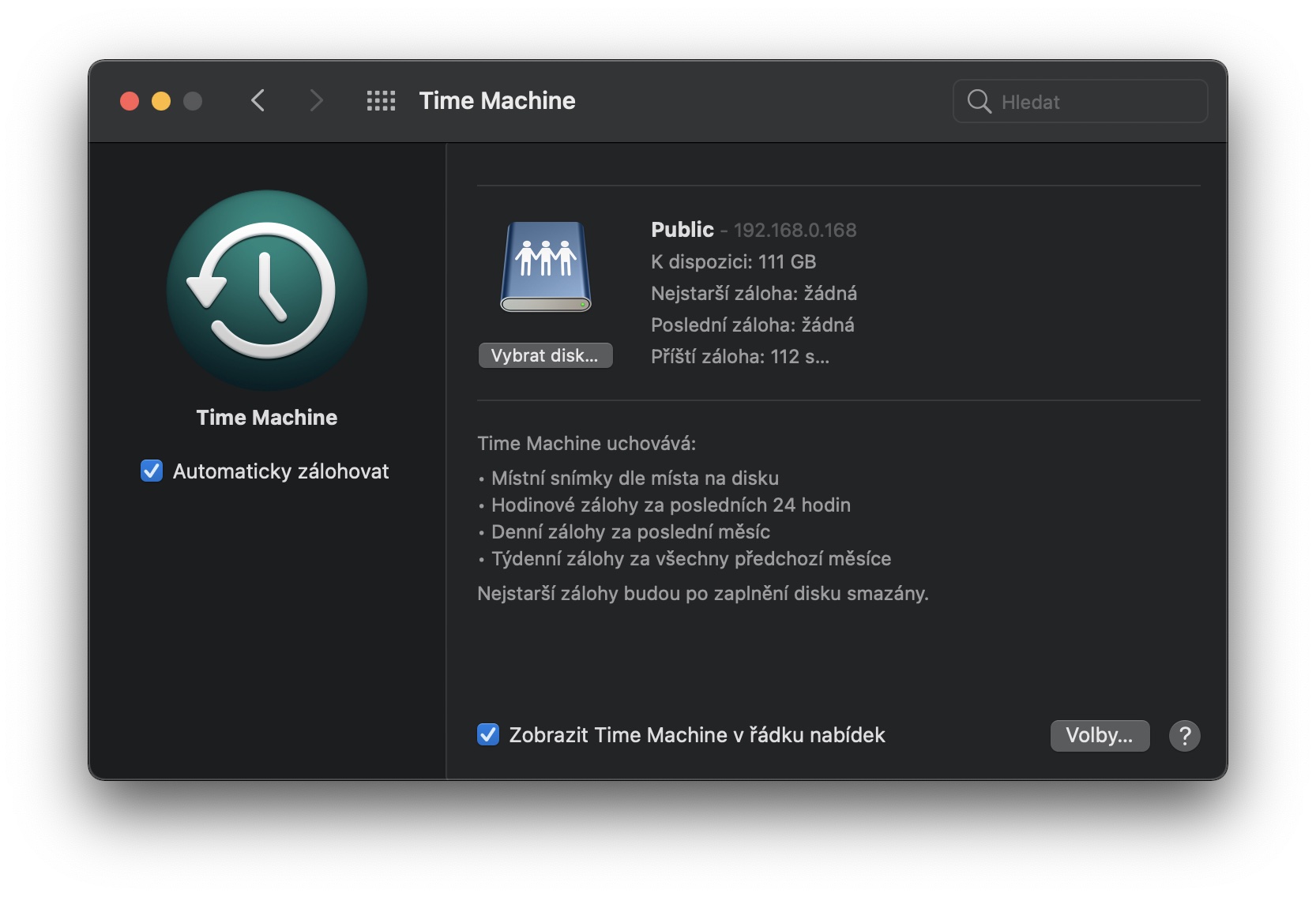
Koyi don amfani da fage da yawa
Tsarin aiki na macOS da kansa yana da sauƙin gaske kuma komai yana aiki da kyan gani da ruwa. Bugu da ƙari, yin amfani da filaye da yawa na iya sauƙaƙe aikin ku zuwa wani matsayi. Wataƙila kun riga kun ci karo da irin wannan aiki akan kwamfutar Windows ta gargajiya, amma ku yi imani da ni, yana aiki mafi kyau akan macOS. Lokacin da kuka kunna Ikon Ofishin Jakadancin, wanda zaku iya farawa ta hanyar Spotlight ko ta amfani da yatsu uku (hudu) akan faifan waƙa. A saman, zaku iya lura da alamar Wuraren, lokacin da zaku iya canza su kuma ƙara ƙari.

Sannan zaku iya sake matsawa tsakanin su ta amfani da faifan waƙa. Abin da kawai za ku yi shi ne danna daga hagu zuwa dama ko daga dama zuwa hagu da yatsu guda uku (hudu), godiya ga wanda nan da nan za ku matsa zuwa allon na gaba. Ta wannan hanyar, zaku iya samun shirye-shirye daban-daban akan kowane tebur kuma ba za ku yi asara a cikin ɗimbin manyan windows da yawa akan tebur ɗaya ba.
Zai iya zama sha'awar ku




